Poměrně často existují situace, kdy vaše zařízení - iPad nebo iPhone pracují pomalu, zpomalují a restartují. Hlavní problémy jsou obvykle spojeny s nefunkční sítí Wi-fi nebo LTE. Někteří uživatelé zaznamenali chyby ve výkonu geolokačních služeb. To lze opravit obnovením softwaru z záloha.
Článek rozdělíme na několik částí. Podívejme se blíže na obnovu dat pomocí PC nebo MAC a také na to, jak obnovit data z iPhone přes iCloud.
Klíčem k úspěchu jsou přizpůsobené zálohy
Je důležité se ujistit, že je funkce automatického zálohování iPhonu nebo iPadu správně nakonfigurována. Zálohu dat můžete nastavit každých 24 hodin prostřednictvím cloudové služby icloud.
Speciálně k tomu brzy připravíme další návod, jak vytvořit záložní kopii iPhonu nebo iPadu.

Jak resetovat iPhone nebo tvrdé restartování
První věcí, kterou byste měli udělat, abyste mohli obnovit svůj iPhone nebo iPad ze zálohy, je smazat veškerý obsah zařízení a obnovit jej do továrního nastavení. V tuto chvíli přijdete o všechna data, která nebyla synchronizována s cloudovou službou iCloud nebo jinými, jako je Yandex Disk. Můžete si přečíst více o tom, jak provést tvrdý restart.
O jaká data přijdete během resetujte iPhone nebo iPad? Očekávejte podrobný informační článek. Chcete-li přenést některá data a kontakty na iPhone 7, doporučujeme vám přečíst si tento článek.
Funkce Najít můj iPhone se také vypne po restartování zařízení. Neboj se, tuto funkci se aktivuje po obnovení smartphonu.

Obnovte zálohování iPhone z iCloudu
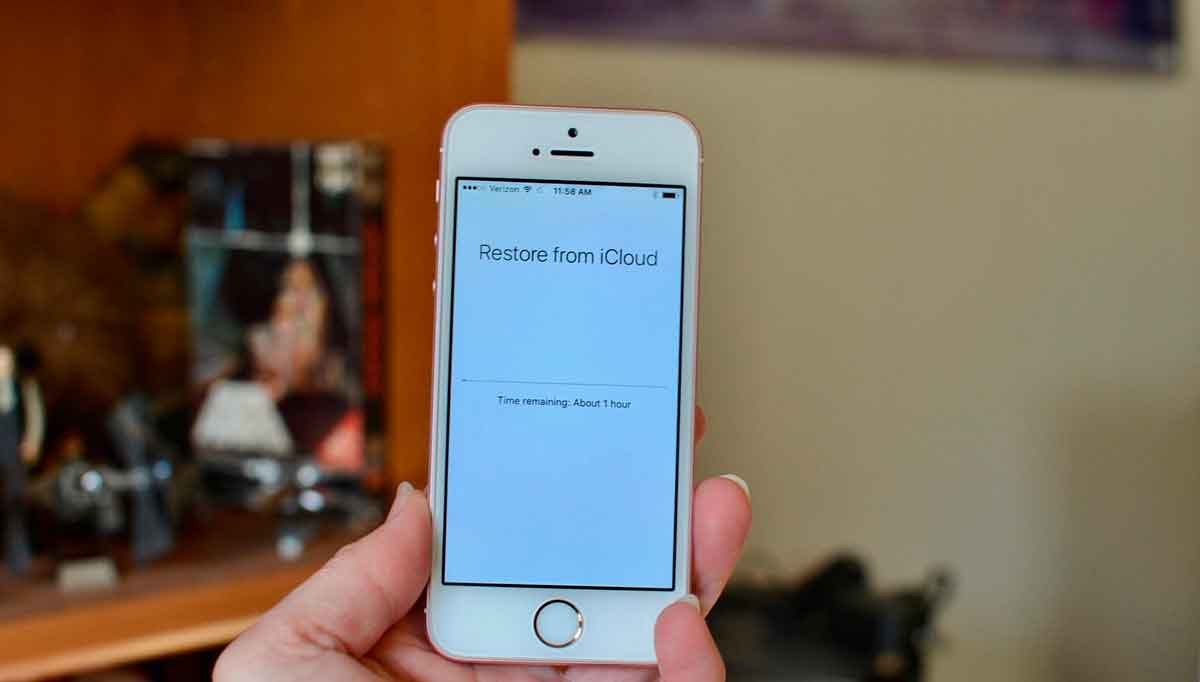
Správné obnovení dat vašeho apple smartphone iPhone nebo Apple iPad ze zálohy cloudového úložiště vyžaduje icloud následující akce:
1. Když se na obrazovce zobrazí „Ahoj“, stiskněte tlačítko „Domů“.
2. Vyberte jazyk zařízení.
3. Vyberte zemi nebo region, ve kterém se nacházíte.
4. Najděte Síť Wi-Fi a připojit se k němu.
5. Potvrďte povolení nebo zakázání služeb geolokace.
6. Nakonfigurujte skener otisků prstů (Touch ID).
7. Když se dostanete do sekce Aplikace a data, klikněte na Obnovit ze zálohy iCloud.
8. Zadejte své Apple ID a heslo k účtu.
9. Potvrďte souhlas s podmínkami používání smartphonu.
10. Vyberte zálohu, kterou chcete použít. Chcete-li to provést, klikněte na tlačítko „Zobrazit všechny zálohy“. To vám umožní zobrazit staré zálohy, které jsou uloženy v cloudová služba iCloud.
Je důležité vědět! Pokud se snažíte vyřešit problém, který souvisí se selháním vašeho iPhonu nebo iPadu, měli byste vybrat nejrelevantnější zálohu. To vám umožní obnovit nejnovější data zaznamenaná na iCloudu.
Obnovení iPhonu ze zálohy iCloud bude nějakou dobu trvat. Proto si klidně vezměte šálek čaje nebo kávy a užijte si nádherné chvíle.
To je místo, kde jsme skončili s ohledem na otázku: „Jak obnovit iPhone ze zálohy icloud z telefonu?“ Rovněž si uvědomujeme a připomínáme, že obnovení dat z cloudového úložiště je možné bez použití PC nebo MAC, proto jsme odpověděli na jednu z často kladených otázek: „Jak obnovit iPhone ze zálohy iCloud z telefonu.“
Jak obnovit iPad nebo iPhone ze zálohy iTunes?
Pokud se rozhodnete zálohovat svůj iPhone nebo iPad, jednoduše připojte smartphone k iTunes a proces zálohování se spustí automaticky. Gadget můžete také obnovit pomocí jedné z nejnovějších kopií uložených v iTunes. Nejprve ručně deaktivujte funkci Najít můj iPhone (vytvořit článek). Poté pokračujeme v obnově smartphonu ze zálohy.

Je důležité vědět! Tato metoda obnoví pouze vaše kontakty, poznámky z kalendáře, textové zprávy a nastavení, ale ne firmware zařízení.
1. Připojte svůj iPhone nebo iPad k počítači.
2. Spusťte iTunes na PC nebo MAC.
3. Klikněte na ikonu smartphonu vlevo horní roh okna iTunes.
4. V nabídce na levé straně klikněte na „Shrnutí“.

5. Ujistěte se, že je v tomto počítači nastaveno nastavení (zaškrtávací políčko) automatického zálohování.
6. Klikněte na tlačítko „Obnovit zálohu“ (Záloha).

7. Jakmile jsou všechna nastavení v pořádku, vyberte své zařízení a klikněte na tlačítko „Obnovit“.
8. Pokud se zobrazí výzva, zadejte přístupový kód, který odemkne zálohy vašeho iPhone.

9. Pokračujte podle kroků uvedených pomocníkem iTunes a počkejte na obnovení zálohy.
Když byly všechny vaše pokusy marné
Pokud vám z nějakého důvodu naše pokyny nepomohly porozumět otázce „Jak obnovit iPhone ze zálohy iCloud“, doporučujeme vám začít od nuly, tj. od instalace čistého firmwaru zařízení iOS. Jednou z hlavních výhod tohoto přístupu je tvrdý reset všech nastavení a nastavení vašeho gadgetu. Je to podobné jako s obecným úklidem vašeho bytu. Vyberte pouze aplikace, které chcete ponechat na médiu.
Jednou z nevýhod této metody je úplné odstranění všechny data. Proto vám doporučujeme předem se ujistit, že jste si vytvořili záložní kopii své zprávy, kontaktů, mediálních souborů, aplikací a mnohem více, které pro vás mají hodnotu.

Jakmile jste si jisti, že jste zálohovali důležitá data do několika cloudových úložišť, můžete bezpečně pokračovat v instalaci nový firmware iOS ve vašem zařízení. Postupujte podle pokynů poskytovaných instalačním programem a nevstupujte zpět. Brzy zveřejníme nová instrukce jak nastavit nebo nastavit váš iPhone jako nové zařízení.
Zveme vás, abyste se seznámili a vyzkoušeli zcela novou řadu příslušenství pro zařízení Apple. Ochranné sklo pro iPhone 7 od prémiového výrobce Lavice... Plné 3D potažení přední části obrazovky spolehlivě ochrání displej před poškrábáním a odštěpením.
Detaily Vytvořeno: 15. ledna 2017To nás naučily roky zkušeností s počítači ztracené informace lze téměř vždy vrátit s speciální programy... Pro smartphony a tablety existují také jednoduché nástroje pro obnovení, s nimiž se může naučit pracovat kdokoli.
Obnovte data na iPhonu, iPadu a iPodu
Chcete-li obnovit data v zařízení iOS, musíte si do počítače stáhnout a nainstalovat program iSkysoft iPhone Data Recovery.
Pokud máte pochybnosti o výkonu programu, doporučujeme jej použít bezplatná verze, který vám umožní zobrazit obnovená data, ale neuloží je. Pokud najdete všechny potřebné informace, můžete si je bezpečně koupit plná verze.
Typy dat dostupných pro obnovení závisí na konkrétním scénáři. Pokud máte starý iPhone 3GS / 4, iPad 1 nebo ipod touch, pak bez ohledu na přítomnost zálohy na iCloudu nebo iTunes můžete vytáhnout:
Pokud máte iPhone 4s / 5 / 5s / 5c / 6/6 Plus / 6s / 6s Plus / SE, iPad 2 / Retina / mini / Air / Pro nebo iPod touch 5, můžete při absenci zálohy iCloud nebo iTunes data vytáhnout zvýrazněno bíle:

Pokud existuje záloha na iCloudu nebo iTunes, přidají se k nim zašedlá data. Obnovte zprávy Facebook Messenger v tomto případě pouze ze zařízení.
Obnova dat ze zařízení
- Vyberte položku Obnovit ze zařízení iOS.
- Zařízení iOS připojíme k počítači přes USB.
- Program detekuje zařízení, nabídne výběr typů dat k obnovení a poté zahájí skenování.
- Po dokončení skenování budou zjištěná data k dispozici pro prohlížení a obnovení.


Obnova dat ze zálohy iCloud
- Spusťte iSkysoft iPhone Data Recovery.
- Vyberte položku Obnovit ze záložního souboru iCloud.
- Přihlašujeme se pomocí svého Apple ID.
- Program nabídne stažení záložního souboru a zobrazení jeho obsahu.

Obnova dat ze zálohy iTunes
- Spusťte iSkysoft iPhone Data Recovery.
- Vyberte položku Obnovit ze záložního souboru iTunes.
- Přihlašujeme se pomocí svého Apple ID.
- Program vás vyzve k výběru záložního souboru k obnovení a zobrazení jeho obsahu.
- Vybereme data, která se mají obnovit.

Vrácení iOS do funkčního stavu
Kromě obnovy dat je iPhone Data Recovery schopen vrátit operační systém do funkčního stavu v případech, kdy se zařízení nespustí.

Chcete-li obnovit fungování operačního systému, jednoduše připojte zařízení k počítači, vyberte kartu Opravit iOS na normální, klikněte na Start a počkejte na dokončení procesu. V takovém případě zůstanou uživatelská data zcela bezpečná.
Jak můžete vidět, když se obrátíte na správný nástroj, obnovení dat na zařízení iOS není složitější a v mnoha ohledech dokonce snadnější než podobný postup v jiných operačních systémech. Samozřejmě, ne každý bude chtít platit za plnou verzi programu, ale hodnotu informací je obecně obtížné posoudit, takže každý se rozhodne koupit sám na základě situace. ISkysoft iPhone Data Recovery má obecně několik objektivních výhod:
- Největší snadnost použití. Žádné komplikované příkazy v konzole, žádné matoucí nabídky a nastavení. Program dělá vše sám.
- Na svém mobilním zařízení nemusíte nic instalovat.
- Bezpečnost údajů. Je hezké, když program po obnovení neporuší integritu dalších informací uložených v zařízení.
- Program neprovádí žádné změny v operačním systému zařízení a nezanechává stopy aktivity. Pokud budete v budoucnu muset kontaktovat službu, manipulace s iSkysoft iPhone Data Recovery nebude mít na záruku žádný vliv.
- Podpora všech typů dat, která mohou mít pro uživatele hodnotu.
Upřímně doufáme, že se nikdy nebudete muset obracet na software pro obnovu dat a všechny vaše informace vám vždy zůstanou, ale pokud dojde k vyšší moci, pomůže vám iSkysoft iPhone Data Recovery.
Obnova dat v systému Android
Podrobné pokyny pro obnovení dat na smartphonech a tabletech pod android najdete v našem.
Každý jedinec má sklon věřit, že vyšší moc je něco, co se může stát komukoli, ale jemu ne. Proto ignorování bezpečnosti dat. Zálohy? Pfff. A pak se všechno rozpadne a začne panika, protože neexistuje připravenost na nepředvídanou situaci. Co se může stát s iPhone, aby nebylo možné získat potřebné informace bez dalších finančních prostředků? Existuje mnoho možností:
- Náhodné smazání, známější jako „ach, klikl jsem na něj špatně“.
- Další aktualizace systému iOS, která se náhle pokazila.
- Zlý žolík nebo jste zahájili proces obnovení továrního nastavení.
- Útěk z vězení.
- Fyzické poškození smartphonu.
- Během fáze stahování je smartphone zamrzlý.
- Škodlivý software.
- Blokování po několika nesprávných zadáních hesla.
- Neúspěšná výměna baterie.
- iTunes nevidí smartphone, a proto neexistuje způsob, jak se obnovit ze zálohy.
Výše uvedené jsou top 10 situací, kdy uživatelé iPhone mohou ztratit přístup k datům, která potřebují.
Chcete-li obnovit informace, budete potřebovat nástroj a počítač pod správa Windows (XP, Vista, 7, 8, 8.1, 10).
Tenorshare iPhone Data Recovery je schopen extrahovat data ze všech současných modelů smartphonů Apple, od čerstvých 6s a 6s Plus až po starověké 4s a 4.
Nástroj pracuje s 20 typy souborů, které jsou statisticky nejcennější:
- Textový obsah (historie hovorů, kontakty, zprávy, přílohy zpráv, poznámky, informace ze Safari, kalendář, připomenutí).
- Mediální obsah (hlasové záznamy, Camera Roll, Photo Stream a další fotografie, videa, hlasová schránka).
- Obsah z aplikací (WhatsApp včetně příloh, Tango, Viber Call a Viber Message).
Všechny situace se ztrátou dat lze běžně rozdělit do dvou kategorií: když existuje více či méně aktuální záloha a když vůbec žádná záloha neexistuje. Krása aplikace Tenorshare iPhone Data Recovery spočívá v tom, že funguje ve všech případech. Nástroj má tři režimy obnovení:
- Bez zálohy přímo ze smartphonu.
- Ze zálohy iTunes.
- Ze zálohy iCloud.
V prvním případě, když neexistuje žádná záloha, uživatel jednoduše spustí nástroj a připojí smartphone k počítači.
![]()
Tenorshare iPhone Data Recovery prohledá obsah zařízení a zobrazí nalezené soubory.

Přestože nástroj není rusifikován, pro práci s ním stačí nejzákladnější znalost angličtiny. Ve skutečnosti funguje jako kdokoli správce souborů s náhledem.
Při obnově ze zálohy iTunes nemusí být smartphone vůbec připojen k počítači. Pokud jste zařízení zálohovali na PC, znamená to, že některé soubory ve formátu SQLITEDB jsou uloženy v útrobách vašeho počítače.

Problém je otevřít obsah bez programy třetích stran to je nemožné. Tenorshare iPhone Data Recovery soubor najde, přečte jeho obsah a poté zobrazí typy souborů vybrané uživatelem.

Při obnově ze zálohy iCloud budete muset stáhnout a nainstalovat klienta Windows iCloud Windows (odkaz na oficiální web společnosti Apple) a přihlásit se pomocí svého účtu iCloud.

Nyní zbývá vybrat požadovaný formát zálohování a souborů v aplikaci Tenorshare iPhone Data Recovery.

Jak vidíte, ve všech třech případech je proces obnovy extrémně jednoduchý a konzistentní.
Nikdo z nás není imunní vůči ztrátám a v určitém okamžiku se můžeme omylem ocitnout bez důležitá informace na vašem iPhone, nesprávné jailbreak nebo po neúspěšném pokusu o aktualizaci na další verzi software nebo obnovení miniaplikace do továrního nastavení. Nespěchejte do zoufalství: naštěstí existuje speciální software, který vám umožní v krátké době obnovit ztracené fotografie, zprávy v rychlých zprávách, poznámky, hlasové záznamy atd. Požadovaný program volal Záchrana dat pro iPhone.
Obnova dat z iPhone
Vývojáři tohoto nástroje nabízejí dvě verze pro uživatele - pro Windows a Mac. Úplné nebo částečné obnovení dat je možné u všech verzí iPhone, včetně nového iPhone 6s / 6s Plus, iPhone 6/6 Plus. Pokud se uživatel zařízení Android z nějakého důvodu dostal do našeho zdroje, chceme si všimnout, že vás vývojáři také nešetřili: Android verze programu Data Recovery je také k dispozici ke stažení na oficiálních webových stránkách. No, teď více o samotné utilitě ...
Jaká data lze obnovit pomocí iPhone Data Recovery?
Program má podporu pro obnovu až 20 odlišné typy soubory na iPhonu: historie hovorů, kontakty, zprávy, přílohy SMS, poznámky, data Safari, připomenutí, kalendář, hlasové záznamy, fotografie, video, hlasové zprávy, historie volání a chatu Viber, zprávy WhatsApp atd.
Pozornost! Můžete také použít jiný program, který vám umožní obnovit smazaná, naformátovaná a poškozená data z počítače, iPhonu, telefonu, jakéhokoli vyměnitelného média atd.
Program iPhone Data Recovery nabízí uživatelům 3 způsoby, jak obnovit data:
- Obnova dat bez zálohy ( tudy navrhuje připojení iPhone na Mac a obnovit ztracená nebo smazaná data přímo z iPhone bez nutnosti zálohování).
Krok 1. Připojte svůj iPhone k počítači pomocí kabelu USB, spusťte iPhone Data Recovery a vyberte první režim obnovení.


Krok 3. Poté uvidíte všechny soubory prezentované přímo podle kategorie. To vám umožní hrát selektivní zotavení data. Můžete zobrazit každý soubor.


Krok 4. Vyberte požadované soubory a klikněte na tlačítko Obnovit.

Pamatujte, že před procedurou obnovení můžete nakonfigurovat možnost uložení. K dispozici je také režim synchronizace pro obnovené kontakty a zprávy na iPhone.

- Obnova dat ze zálohy přes iTunes (tato metoda je vhodná pro ty, kteří ztratili svůj gadget; není třeba připojovat iPhone k Macu, obnova dat se provádí extrahováním záložního souboru z iTunes).
Krok 1. Vyberte druhý režim obnovy dat - Obnovte data ze záložního souboru iTunes. Program detekuje všechny dostupné zálohy a zobrazí je v hlavním okně. Musíte vybrat ten, který potřebujete, a poté spustit skenování kliknutím na tlačítko Spustit skenování. Li požadovaný soubor v seznamu není žádná záloha, můžete ji importovat ručně.



Krok 2. Po dokončení skenování můžete zobrazit všechny odstraněné a ztracené soubory v systému Mac, vybrat ty, které potřebujete, a kliknout na tlačítko obnovení. Cesta uložení je do zařízení nebo OS X.

- Obnovení dat ze zálohy iCloud (Obnova dat ze zálohy iCloud nezahrnuje přepsání stávajících dat na vašem iPhone).
Krok 1: Vyberte třetí režim obnovy dat. Dále se musíte přihlásit ke svému účtu iCloud.

Krok 2: Dále uvidíte všechny dostupné zálohy iCloud. Poté se zobrazí okno, kde budete muset vybrat typy souborů, které chcete obnovit. Po dokončení výběru je stáhněte kliknutím na tlačítko „Další“.


Krok 3: Po chvíli budou všechny soubory k dispozici pro prohlížení podle kategorií. Můžete si vybrat ty, které chcete zobrazit jejich náhledem, a poté kliknout na tlačítko Obnovit a uložit je do počítače Mac.


Vypořádat se s obnovou dat na iPhone pomocí programy pro iPhone Záchrana dat, nemusíte být pokročilým uživatelem. Program je přes svou výkonnou funkčnost poměrně snadno použitelný. Jedná se skutečně o užitečný software, který by měl mít každý uživatel v prasátku.
Moderní smartphony dostupné na trhu fungují na operačních systémech, které podporují zálohování dat. Jedná se o užitečnou věc, která vám umožní získat osobní informace uložené na vašem smartphonu, a to i v případě vyšší moci. Jedná se o čísla v telefonním seznamu, poznámky a fotografie, stejně jako mnoho dalších materiálů, které jsou pro každého uživatele více než důležité.
Pokud mluvíme o smartphonech od společnosti Apple, iOS již několik let podporuje vytváření záloh. Vše navíc často vychází z používání cloudové služby iCloud. Kromě toho iTunes také podporují zálohování.
Existuje mnoho nastavení souvisejících s vytvořením zálohy na iPhone, takže má smysl vzít v úvahu všechny hlavní funkce těchto nastavení.
Potřebujete zálohovat data z iPhone
Vývojáři mobilních operačních systémů si relativně dlouho uvědomili, že bez zálohování dat to nejde. Jde o to, že když přeinstalujete systém nebo provedete úplný reset, bude často vymazáno mnoho důležitých dat. Jedná se o zprávy i telefonní seznam. V nejnovějších verzích mobilních operačních systémů lze tyto problémy snadno odstranit.
Aby nedošlo ke ztrátě osobních údajů, měli byste pravidelně kontrolovat funkčnost záložního systému iPhone. Na základě zpětné vazby od majitelů chytrých telefonů od společnosti Apple funguje tato funkce na jejich zařízeních bez sebemenší kritiky, což je dobrá zpráva.
iCloud pro zálohování iPhone
- Chcete-li nastavit zálohování dat přes iCloud, musíte zařízení připojit k síti Wi-Fi a poté přejít do sekce nastavení. Potřebujeme položku „iCloud“.
- Ve spodní části otevřít stránku najdete možnost "Vytvořit zálohu". Musíte také věnovat pozornost skutečnosti, že musí být aktivována možnost „iCloud Backup“.
- Po výběru možnosti „Vytvořit zálohu“ začne odpovídající proces. V tomto případě je důležité neodpojovat připojení Wi-Fi, protože v takovém případě bude proces kopírování přerušen.
- Pokud bylo vše provedeno správně, můžete se vrátit zpět do sekce iCloud a v sekci „Úložiště“ vidět, že kopie byla skutečně vytvořena. Bude indikovat, kdy k tomuto procesu došlo a kolik paměti vytvořená kopie zabírá.
Zde můžete také aktivovat automatické zálohy, ke kterým dochází každý den, když je zařízení připojeno ke zdroji napájení. Chcete-li to provést, musíte postupovat podle následujících bodů:
- Nejprve musíte přejít do nastavení smartphonu a aktivovat možnost „Zálohovat“.
- Poté musíte svůj smartphone připojit ke zdroji napájení, to znamená k nabíjení, spolu s tím musíte aktivovat Wi-Fi.
- Poté musíte uzamknout obrazovku zařízení.
Během této doby, zatímco jsou splněny všechny výše uvedené podmínky, gadget zálohuje data s požadovanou pravidelností. Kromě toho je důležité věnovat pozornost dostupnému prostoru v úložišti iCloud, protože mnoho uživatelů jej používá k ukládání osobních souborů. Pokud není dostatek místa, nebudou vytvořeny žádné zálohy.

Zálohování dat z iPhone pomocí iTunes
- V osobním počítači musí být nainstalován iTunes, po zapnutí je smartphone připojen k počítači.
- Možná budete muset zadat heslo, které bude hlavním aspektem ochrany gadgetu před krádeží dat třetími stranami.
- Zařízení by se mělo objevit v příslušném seznamu připojených gadgetů.
- Zde můžete okamžitě uložit data týkající se lidské činnosti. Jedná se o aplikace „Zdraví“, „Činnost“. Je však důležité věnovat pozornost skutečnosti, že záložní kopii můžete vytvořit pouze na základě šifrovaných souborů, proto při výběru dat musíte aktivovat zaškrtávací políčko naproti souboru. Mělo by také existovat dostatečně silné záložní heslo.
- Po vytvoření zálohy můžete přejít do nastavení iTunes a přejít do sekce „Zařízení“. Opět zde, stejně jako v předchozím případě, budou uvedeny konkrétní kopie a také čas jejich vytvoření. Šifrované kopie budou mít vedle svých ikon ikonu zámku.

Obnovte zálohy iphone
Nejprve se podívejme na proces obnovy dat na iPhone prostřednictvím cloudové služby iCloud:
- Obnova dat se často provádí přesně při prvním zapnutí zařízení. To znamená, že mluvíme o situacích, kdy se uživatel dopustil úplný reset data. Při prvním zapnutí tedy musíte přejít na obrazovku „Programy a data“, kde bude umístěna položka „Obnovit z kopie iCloud“.
- Musíte zadat pod svým účet, na základě kterého byly tyto zálohy vytvořeny.
- Poté můžete vybrat jednu nebo druhou zálohu. V tomto případě se musíte řídit datem, kdy byla kopie dat vytvořena.
- Často existuje situace, kdy systém upozorní, že aktuální verze operačního systému je zastaralá. V této situaci budete muset chvíli počkat, protože verze OS musí být aktualizována na nejnovější.
- Pokud všechny stávající podmínky vyhoví systému, může proces obnovy dat začít. Tento proces nejčastěji trvá několik minut až hodinu. Je zřejmé, že vše závisí na množství obnovovaných dat. Během tohoto procesu musíte mít na paměti, že pokud vypnete síť Wi-Fi, obnova bude zmrazena přesně do okamžiku, kdy bude bezdrátové připojení znovu aktivováno.
- Po dokončení procesu budou obnovena všechna nejzákladnější data, fotografie a další data se však v zařízení mohou zobrazovat postupně. To vše se stane na pozadí. Chcete-li zajistit nejstabilnější obnovení informací z cloudové služby, musíte pravidelně udržovat Wi-Fi. Je zřejmé, že s nízkou rychlostí internetu nepůjde proces tak rychle, jak bychom chtěli.
Nyní se podívejme na proces obnovy dat z iTunes:
- Nejprve se ve vašem osobním počítači otevře iTunes.
- Dále musíte připojit smartphone k počítači pomocí kabelu USB. Stejně jako v předchozí části můžete být požádáni o zadání hesla, což je často hlavní způsob ochrany dat vlastníka gadgetu.
- Poté je vybráno zařízení, které vyžaduje obnovu dat v příslušném seznamu.
- Potřebujeme položku nazvanou „Obnovit z kopie“. Stejně jako u cloudové úložiště, program může upozornit, že systém aktuálně nainstalovaný ve smartphonu je zastaralý. Proto je nutné aktualizovat OS na současná verze, což bylo při zálohování dat.
- V seznamu zálohování dat musíte najít požadovaný balíček informací. Měli byste se znovu řídit datem kopií.
- Dále vybereme požadovanou kopii, po které se data obnoví. Nyní by se měl smartphone restartovat, a v takovém případě není nutné zařízení odpojovat od počítače, protože iTunes se se zařízením synchronizují. Smartphone lze odpojit od počítače pouze po příslušném oznámení. To lze provést dříve, ale pak existuje pravděpodobnost, že nebude nejúspěšnější proces obnovy informací.
- Šifrovaná data v této situaci mohou být stejná jako při vytváření záloh. V souladu s tím může program požádat o heslo pro konkrétní šifrovaný oddíl. Jedinou možností obnovení je zadat správné hesloPři vytváření záloh proto musíte mít na paměti, že heslo si musíte zapamatovat nebo zapsat na chráněném místě.
Je docela možné, že možnost obnovení dat založená na iTunes je nejoptimálnější, protože mluvíme o stabilním datovém připojení, což není vždy možné říci v případě bezdrátový internet... Odborníci společnosti Apple poznamenávají, že je lepší mít více kopií záložních dat, takže v případě chyb vám nic nezůstane. Kromě toho je nejlepší ukládat data jak v osobním počítači, tak v cloudu. O archivaci dat v počítači si promluvíme později.
Ukládání záloh dat iPhone
Pokud obnovujete data iphone pomocí osobní počítač, pak je-li to nutné, lze zálohy najít v paměti počítače. Téměř všechny soubory jsou uživateli volně dostupné, existují však oficiální varování, že jakýkoli pokus o přejmenování nebo změnu umístění souborů může vést k úplné ztrátě obnovy informací. Nezkušení uživatelé by proto měli pečlivě provádět všechny manipulace spojené se zálohami.
Zálohujte soubory v systému Mac
- Chcete-li najít záložní soubory, zadejte do nabídky pro vyhledávání systému následující adresu: ~ / Knihovny / Podpora aplikací / MobileSync / Záloha /. Tato cesta je tedy hlavním a jediným umístěním záloh.
- Systém také podporuje vyhledávání požadované složky přímo prostřednictvím iTunes. Musíte pouze přejít do sekce nastavení, vybrat požadované zařízení a před námi se otevře seznam vytvořených záloh. K výběru možnosti „Otevřít ve složce“ stačí podržet Ovládací tlačítko na požadované záloze.
Záložní soubory systému Windows
V případě operační systém Hledání v systému Windows záložní soubory by měly být umístěny na: \\ Users \\ (uživatelské jméno) \\ AppData \\ Roaming \\ Apple Computer \\ MobileSync \\ Backup \\.
Kromě toho existuje další způsob, jak najít záložní soubory. Chcete-li to provést, přejděte do nabídky Start nebo klikněte na ikonu lupy ve Windows 8 nebo 8.1 a zadejte do vyhledávání% appdata%. Budeme tedy mít přístup k následujícímu stromu souborů: Apple Computer\u003e MobileSync\u003e Backup.

Mazání záloh
Existují situace, kdy potřebujete odstranit všechny související informace záloha.
- Musíte přejít na iTunes a přejít do sekce nastavení, v operačním systému Windows musíte přejít na položku „Upravit“ a přejít na všechna stejná nastavení.
- Dále vyberte zařízení a vyberte kopii ze seznamu, kterého se chcete zbavit. Když myší vyberete konkrétní zálohu, budou k dispozici další údaje o záloze k prohlížení. Zde také najdete tlačítko „Odstranit zálohu“.
Chcete-li odstranit zálohu z iCloudu, musíte přejít do aplikace a přejít do sekce „Úložiště“ a poté vybrat „Spravovat“. Poté můžete klepnutím na jednu nebo druhou zálohu otevřít podrobnou nabídku, ve které můžete vybrat možnost „Odstranit zálohu“.
